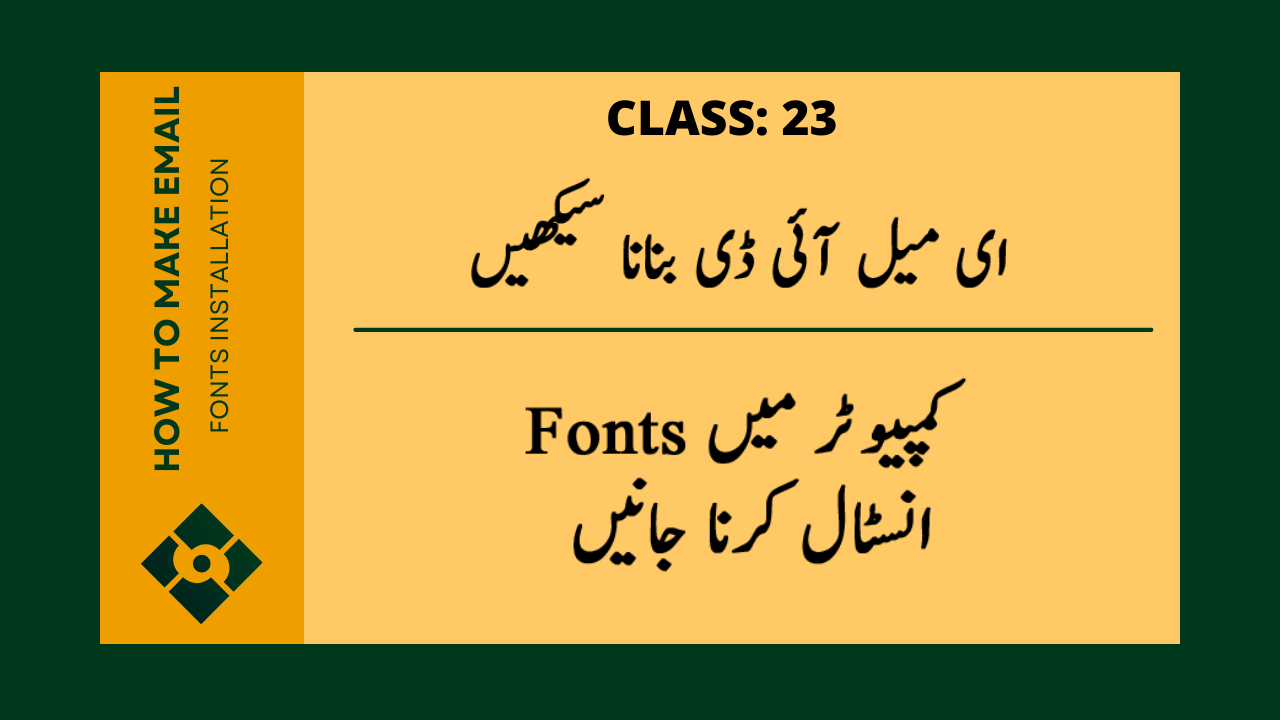
آج ہم مختلف پروگراموں میں تحریر کے انداز یعنی (fonts) کے بارے میں جانیں گے۔ مطلب یہ کہاں ہوتے ہیں انہیں کیسے انسٹال کیا جاتا ہے وغیرہ۔ اس کے علاوہ آج ہم انٹرنیٹ کے موضوع میں آگے بڑھتے ہوئے گوگل کے بارے میں پتہ لگائیں گے۔ اس کے ساتھ ساتھ ای میل✉ کے بارے میں بھی سیکھیں گے کہ یہ کیا ہوتی ہے؟ کیسے بنتی ہے وغیرہ۔ باقی آخر میں حسبِ سابق ٹائپنگ ماسٹر کا سبق اور پھر مشق ہو گی۔ تو چلئے باری باری شروع کرتے ہیں۔
Table of Contents
Fonts
جیسے اچھی لکھائی ہمیں اپنی طرف متوجہ کرتی ہے۔ اسی طرح کمپیوٹر میں لکھائی کا انداز بڑی اہمیت کا حامل ہوتا ہے۔ جسے ہم فونٹس کے نام سے جانتے ہیں۔ جس پروگرام میں بھی لکھنے کا کام ہو یہ ہر جگہ دستیاب ہوتے ہیں۔ ان کو استعمال کرتے ہوئے ہم اپنے کام کو دیدہ زیب بناتے ہیں👌۔ اب اس کے بعد یہ کہاں موجود ہوتے ہیں؟ تو یہ ہماری ونڈو میں C drive میں موجود ہوتے ہیں۔ اس کو کھولنے کا آسان طریقہ یہ ہے کہ window + run کے بٹن دباتے ہوئے run کمانڈ میں جا کر fonts لکھیں تو یہ کھل جائیں گے۔
How to install new fonts
اب ہمیں یہاں تمام وہ فونٹس نظر آرہے ہوں گے جو ہمارے کمپیوٹر میں انسٹال ہیں۔ ان سب کو استعمال کرتے ہوئے ہم اپنے کام کو دیدہ زیب بنا سکتے ہیں۔ اگر کوئی نیا فونٹ انسٹال کرنا ہو تو بہت آسان ہے کہ ہمیں اس فونٹ کو اس جگہ سے کاپی کر کے یہاں پیسٹ کر دینا ہے۔ انٹر نیٹ پر آپ کو بے تحاشا فونٹس مل جائیں گے۔ کچھ مجھے بہت پسند ہیں جن کو میں آپ کے ساتھ شئیر کررہا ہوں👍۔ انہیں ڈاؤن لوڈ کر کے فونٹس میں پیسٹ کرنے سے آپ بھی انہیں استعمال کر سکتے ہیں۔ اسی میں جمیل نوری نستعلیق (اردو فونٹ) بھی ہے جس میں آپ یہ لکھائی دیکھ رہے ہیں۔
فونٹس ڈاؤن لوڈ کرنے کے لئے ادھر کلک کریں
جی گوگل یعنی استادوں کا استاد۔ بنیادی طور پر یہ ایک سرچ انجن ہے🔍 جو کسی بھی چیز کو ڈھونڈنے میں مدد فراہم کرتا ہے۔ اس کے ساتھ ساتھ ask, yahoo وغیرہ بھی سرچ انجن موجود ہیں۔ لیکن گوگل سب سے ذیادہ استعمال ہوتا ہے۔ ہم نے کوئی ویب سائٹ کھولنی ہے لیکن ہمیں اس کا ایڈریس نہیں پتہ۔ ہم نے کوئی تصویر نکالنی ہے، کوئی ویڈیو دیکھنی ہو الغرض کسی بھی مشکل کو آسان کرنے کے لئے گوگل بابا موجود ملے گا۔ اس کی ویب سائٹ www.google.com ہے۔ جس کی مدد سے ہم اسے کھول لیتے ہیں۔
How to search on google
اس کے بعد یہاں ایک لائن آرہی ہوتی ہے جس میں ہم جو بھی لکھیں گے اس کے نتائج ہمارے سامنے آجائیں گے۔ جیسے express news۔ اس طرح ہمارے سامنے وہ تمام ویب سائٹس آجاتی ہیں جہاں جہاں یہ لفظ استعمال ہوا ہے۔ یہاں وہ سائٹ پہلے نمبر پر بھی ہو سکتی ہے جو کہ عموماً ہوتی ہے۔ جبکہ کبھی ہمیں نیچے لسٹ📄 میں بھی وہ دکھائی دے سکتی ہے۔ اگر ہم “” یعنی قوسین میں وہ چیز سرچ کریں گے تو ہوبہو انہی الفاظ سے متعلقہ سائٹ کھلیں گی۔ جبکہ عام انداز میں لکھے گئے الفاظ سے ملتی جلتی سائٹس بھی آجاتی ہیں۔
Images and Videos
بعض اوقات ہمیں مشہور شخصیات کی تصاویر یا کسی چیز کی ویڈیو چاہئے ہوتی ہے۔ اس کے لئے جب ہم گوگل میں سرچ کرتے ہیں تو اس میں Images اور Videos کی ٹیب ہوتی ہے جس پر کلک کرنے سے ہمیں وہی نظر آتی ہیں۔اسی طرح کسی بھی تصویر پر کلک کرنے سے وہ سائیڈ پر کھل جاتی ہے۔ اب اس پر right click کر کے ہم اسے اپنے کمپیوٹر میں ڈاؤن لوڈ کر سکتے ہیں💻۔ جسے بعد ازاں کہیں بھی استعمال کیا جا سکتا ہے۔
ای میل الیکٹرانک میل کا مخفف ہے۔ جس کے ذریعے سے ہم اپنا پیغام سیکنڈوں میں⌚ دوسروں تک پہنچا سکتے ہیں۔ بہت سی سائٹس مفت ای میل کی سہولت فراہم کرتی ہیں۔ جن میں Yahoo, Hotmail, Gmail وغیرہ شامل ہیں۔ آج کل مقبولیت اور افادیت کے لحاظ سے جی میل جو کہ گوگل کمپنی کے زیر سایہ استعمال ہوتا ہے بہت استعمال ہورہا ہے اور اسی کو ہم سیکھیں گے۔
Sign up
ای میل بنانے میں سب سے پہلا قدم نئی آئی ڈی بنانا ہوتا ہے جس کے لئے sign up یا new registration کرنی ہوتی ہے۔ اس کے لئے Gmail کی ویب سائٹ پر جا کر ہم نے Create Account اور پھر for myself پر کلک کرنا ہوتا ہے۔ اس کے بعد ہمارے سامنے ایک فارم نمودار ہوتا ہے۔ جس میں First name میں نام کا پہلا حصہ اور Last name میں نام کا آخری حصہ لکھنا ہوتا ہے🔡۔
Username and Password
اس کے بعد سب سے اہم مرحلہ یعنی اپنی ای میل یا یوزر نیم رکھنا ہوتا ہے۔ یہ منفرد ہوتا ہے یعنی ایسا جو دنیا میں🌍 پہلے کسی کے زیرِ استعمال نہ ہو۔ اس میں ہم abc نمبر اور . کا استعمال کر سکتے ہیں۔ بہتر ہے کہ یہ ہمارے نام پر مشتمل ہو جس کے آخر میں اپنا علاقہ یا کوئی ایسی انوکھی چیز رکھی جائے جو کسی کی نہ ہو تو یہ بن جائے گی۔ پاسورڈ میں ہمیں 8 یا 8 سے زائد حرف لکھنے ہوتے ہیں۔ اس کو بھی مشکل سے مشکل رکھا جائے اور کچھ بڑے الفاظ اور special character جیسے @ $ وغیرہ سے یہ مزید اچھا ہو جاتا ہے۔
Personal information
اس کے بعد اپنی ذاتی معلومات جیسے تاریخِ پیدائش وغیرہ دینی ہوتی ہے۔ آخر میں ہم نے اپنا موبائل نمبر📳 بھی دینا ہوتا ہے۔ جس کے بعد اس نمبر پر verification code آتا ہے۔ اس سے ہماری آئی ڈی مزید محفوظ ہوجاتی ہے۔ اگر پہلے سے کوئی اور ای میل بنی ہو تو اسے recovery email میں ڈالا جا سکتا ہے۔ اس کے بعد شرائط و ضوابط کو تسلیم کرنے کے بعد ہماری آئی ڈی بن جاتی ہے۔ پھر ہم صرف اس کی آئی ڈی اور پاسورڈ سے sign in کر سکتے ہیں۔
How to send email
اب ہم نے ای میل بھیجنی ہو تو compose پر کلک کرنا ہوتا ہے۔ اس کے بعد To میں ہم نے جسے ای میل بھیجنی ہو اس کا ای میل آتا ہے جیسے cooltear@gmail.com۔ یہاں @ کا نشان شفٹ اور 2 کے بٹن سے آجاتا ہے۔ Subject میں عنوان اور نیچے اپنا پیغام لکھنا ہوتا ہے۔ اسی طرح ہم ای میل میں کوئی بھی attachment جیسے ورڈ، ایکسل، پی ڈی ایف یا تصویر وغیرہ کی فائل بھی attach کی آپشن سے ایڈ کرتے ہوئے بھیج سکتے ہیں۔ ہمیں جو ای میل موصول ہو گی وہ inbox جبکہ بھیجی جانے والی sent میں موجود ہوتی ہیں۔ تو یہ ای میل کی بنیادی باتیں تھیں جو مکمل ہو گئیں🤗۔
ٹائپنگ ماسٹر پرو سبق
جیسے کہ آپ کو معلوم ہے کہ ہم ٹائپنگ ماسٹر میں speed building course کر رہے ہیں جس کی پہلی دو مشقیں مکمل ہو چکی ہے۔ اب ہم تیسری مشق کی طرف بڑھتے ہیں۔ اس میں دونوں ہاتھوں کی درمیانی لمبی (middle fingers) کے ساتھ جو keys ہم دباتے ہیں اس کی پریکٹس کرنی ہے۔ جیسے E C I اور ، پھر مختلف ترتیب کے ساتھ ان کی پریکٹس تاکہ اس کی اچھے سے پریکٹس ہو جائے اور ذیادہ سے ذیادہ تیز ٹائپ کرنا سیکھا جا سکے۔ اس کے بعد آخری مشق میں تمام letters کی پریکٹس کروائی گئی ہے۔ یوں ہم نے 3.5 تک مشقیں مکمل کر لینی ہیں⌨۔
آج کے لئے اتنا ہی۔ اُمید ہے کہ سب اچھے سے سمجھ آگیا ہوگا۔ اس سب کی پریکٹس لازمی کیجئے گا۔ کل بشرط زندگی ان شاء اللہ اگلی کلاس کے ساتھ حاضر ہوں گے۔ اللہ حافظ۔

